Fotoğraflarınıza daha fazla derinlik ve canlılık mı katmak istiyorsunuz? DxO PhotoLab 'in renk vurgulama özelliği, tek tek renk tonlarının doygunluğunu seçici olarak etkilemenizi sağlar. Bu işlev özellikle doğal cilt tonlarını korurken vurguları vurgulamak için kullanışlıdır. Aşağıda, renk vurgulama için iki ana araç ve bunları görüntü düzenleme sürecinize nasıl entegre edeceğiniz hakkında bilgi edineceksiniz.
Anahtar bulgular
- Renk vurgulama işlevi iki kaydırıcıdan oluşur: Titreşim ve Doygunluk.
- Titreşim, cilt tonlarını korurken mavi tonları destekler.
- Doygunluk tüm renkleri eşit şekilde geliştirir, bu da istenmeyen etkilere yol açabilir.
- Bu araçları seçici bir şekilde kullanarak, görüntünüzdeki doğal renk tonlarını bozmadan etkileyici sonuçlar elde edebilirsiniz.
Adım adım kılavuz
1. renk vurgusuna erişim
Renk vurgusunu kullanmak için, düzenlenmiş görüntünüzü DxO PhotoLab'de açın ve renk paletine gidin. Orada renk vurgulama alanını bulacaksınız.
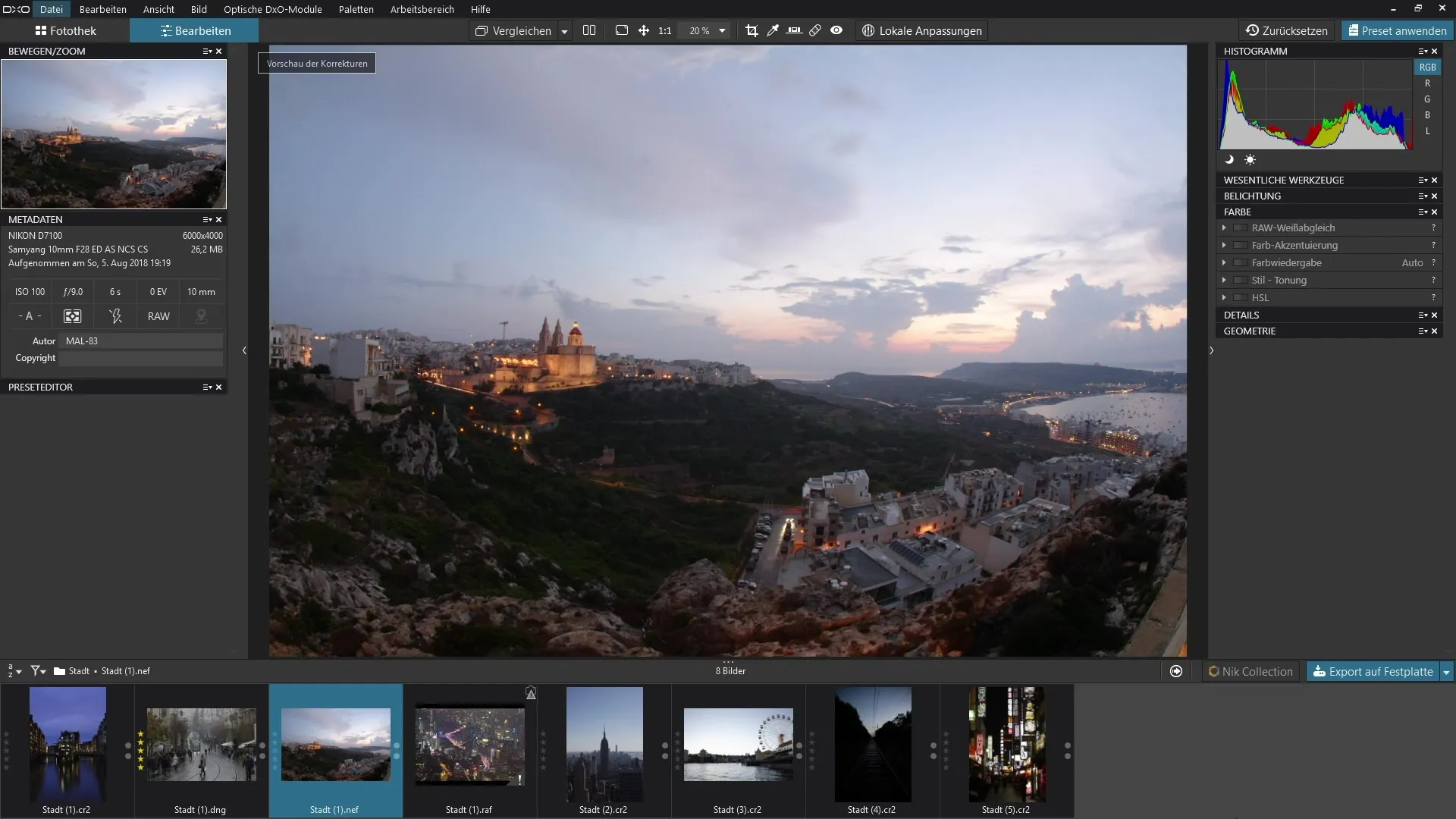
2. canlılık kaydırıcısını kullanarak
Denemek istediğiniz ilk kaydırıcı Vibrancy kaydırıcısıdır. Bu kaydırıcıyı artırmak görüntünüzdeki doygunluğu artıracak, özellikle gökyüzündeki mavi tonları yoğunlaştıracaktır. Bununla birlikte, aynı zamanda cilt tonlarını mümkün olduğunca koruyabileceksiniz.
3. Gökyüzünü etkili bir şekilde vurgulayın
Vibrancy kaydırıcısını sağa hareket ettirdiğinizde değişimi hemen göreceksiniz. Örneğin, gökyüzü daha canlı hale gelir ve şehrin renkleri de daha canlı olur. Tam etkiyi deneyimlemek için kaydırıcıyı maksimum ayar olan 100'e sürükleyerek deneyebilirsiniz.
4. Doygunluk kaydırıcısını geri alın ve test edin
Kaydırıcıya çift tıklayarak ayarları istediğiniz zaman sıfırlayabilirsiniz. Şimdi doygunluk kaydırıcısını deneyin. Renklerin doygunluğu üzerinde eşit bir etkiye sahip olmasına rağmen, gökyüzündeki mavi tonların Canlılık ayarına kıyasla daha az vurgulanmasına neden olabilir.
5 İki kaydırıcının karşılaştırılması
Titreşim ve Doygunluk arasındaki farkı açıkça görmek için, kaydırıcılarla oynarken mevcut ayarları devre dışı bırakın ve tekrar etkinleştirin. Doygunluğun cilt tonları üzerinde istenmeyen etkileri olabilirken, Canlılığın hala görüntünüzdeki renkleri ortaya çıkarmanıza izin verdiğini fark edeceksiniz.
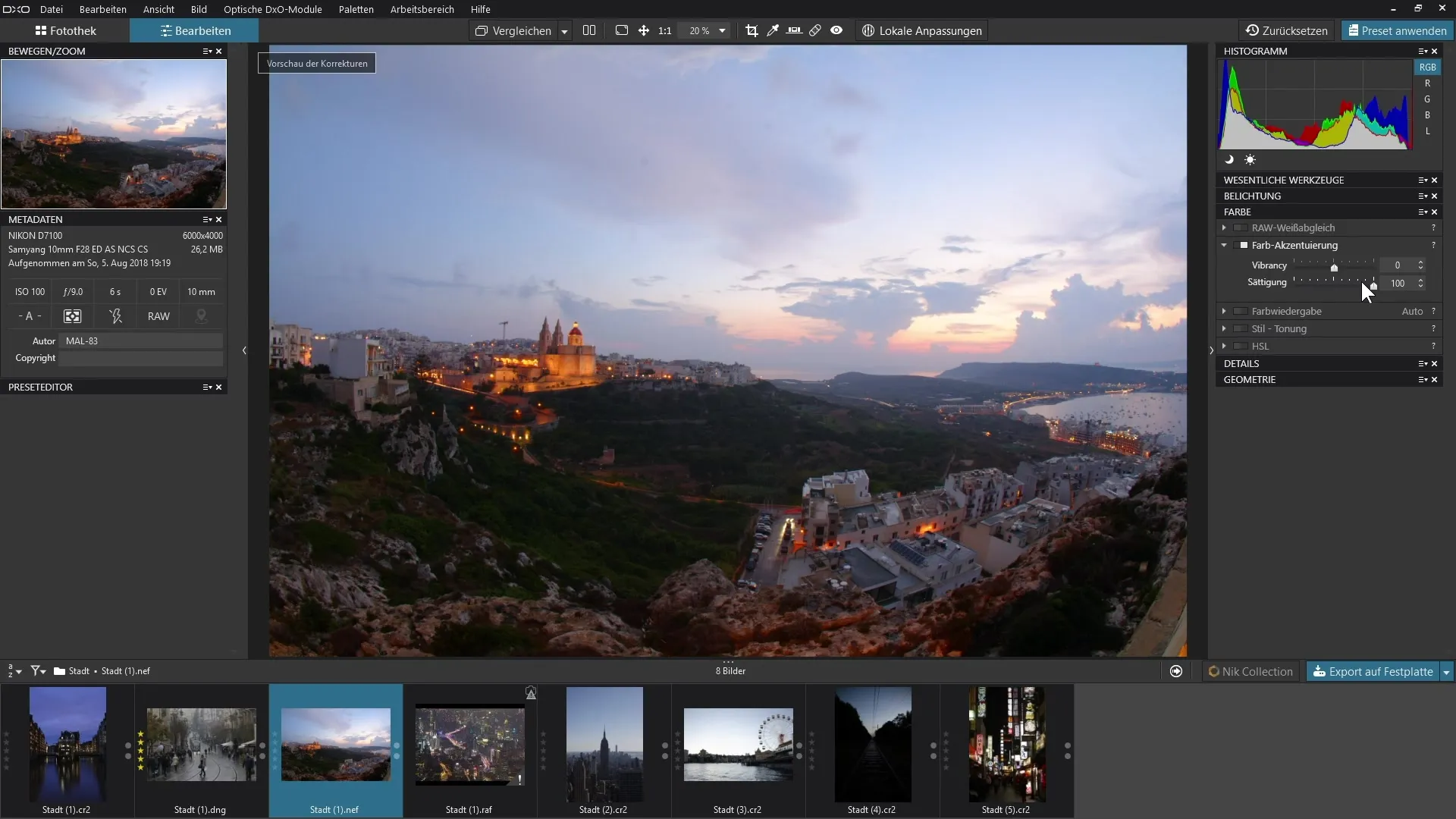
6. dengeli aydınlatma için diğer ayarlamalar
Şimdi düzenlemek istediğiniz başka bir görüntüye geçin. Renk vurgusunu açın ve canlılık kaydırıcısını sağa sürükleyin. Gökyüzünün renginin nasıl daha yoğun hale geldiğini hemen göreceksiniz. Gerekirse, mükemmel aydınlatma elde etmek için kontrast ve pozlama ayarlarıyla da çalışabilirsiniz.
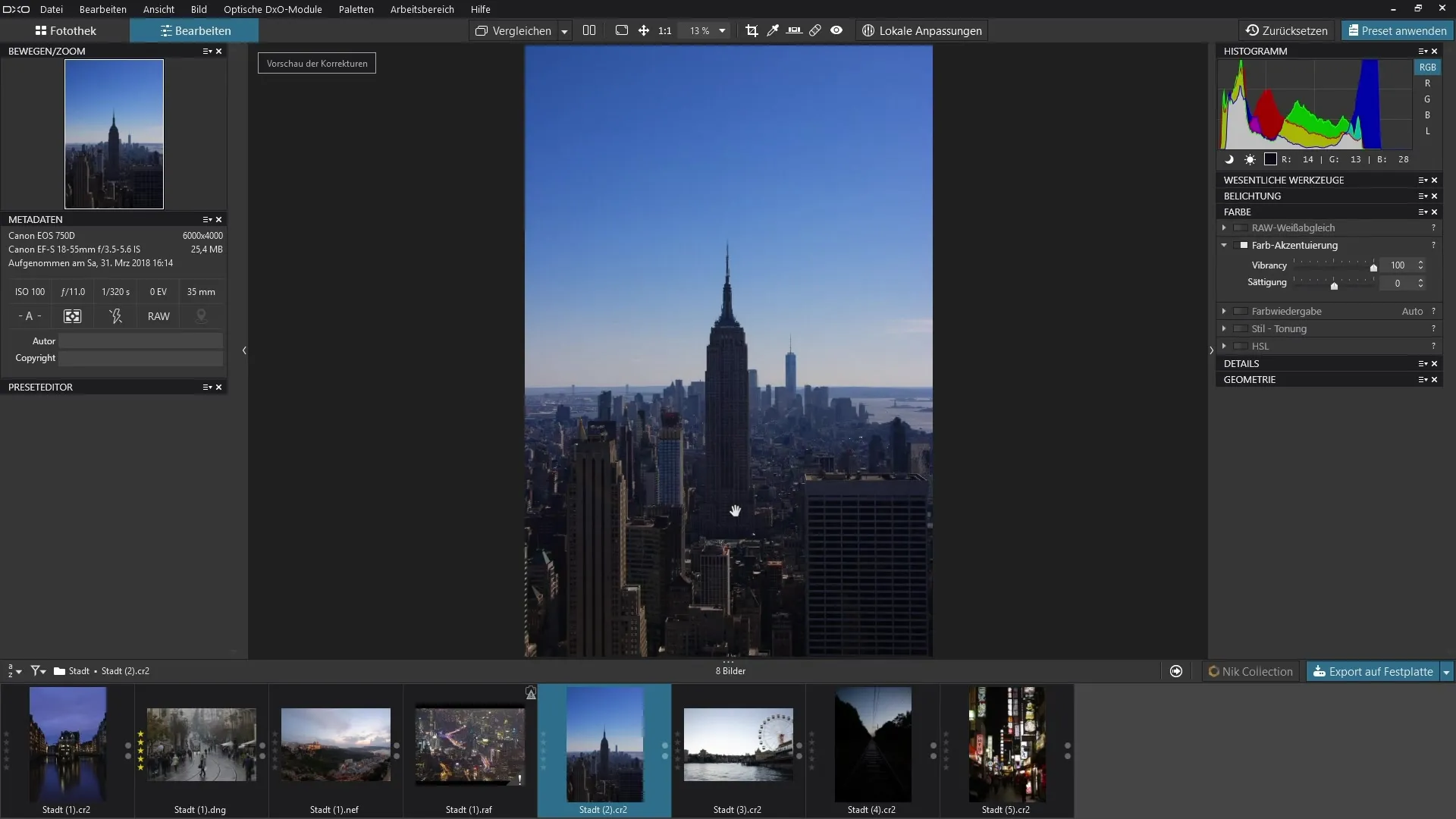
7. Portre çekiminde doygunluk ile vurgulama
İçinde insan olan bir görüntüyü düzenliyorsanız, renk vurgusunu tekrar etkinleştirin ve canlılığı artırın. Bu, görüntüdeki renklerin doygunluğunu artırırken cilt tonlarının iyi korunmasını sağlayacaktır.
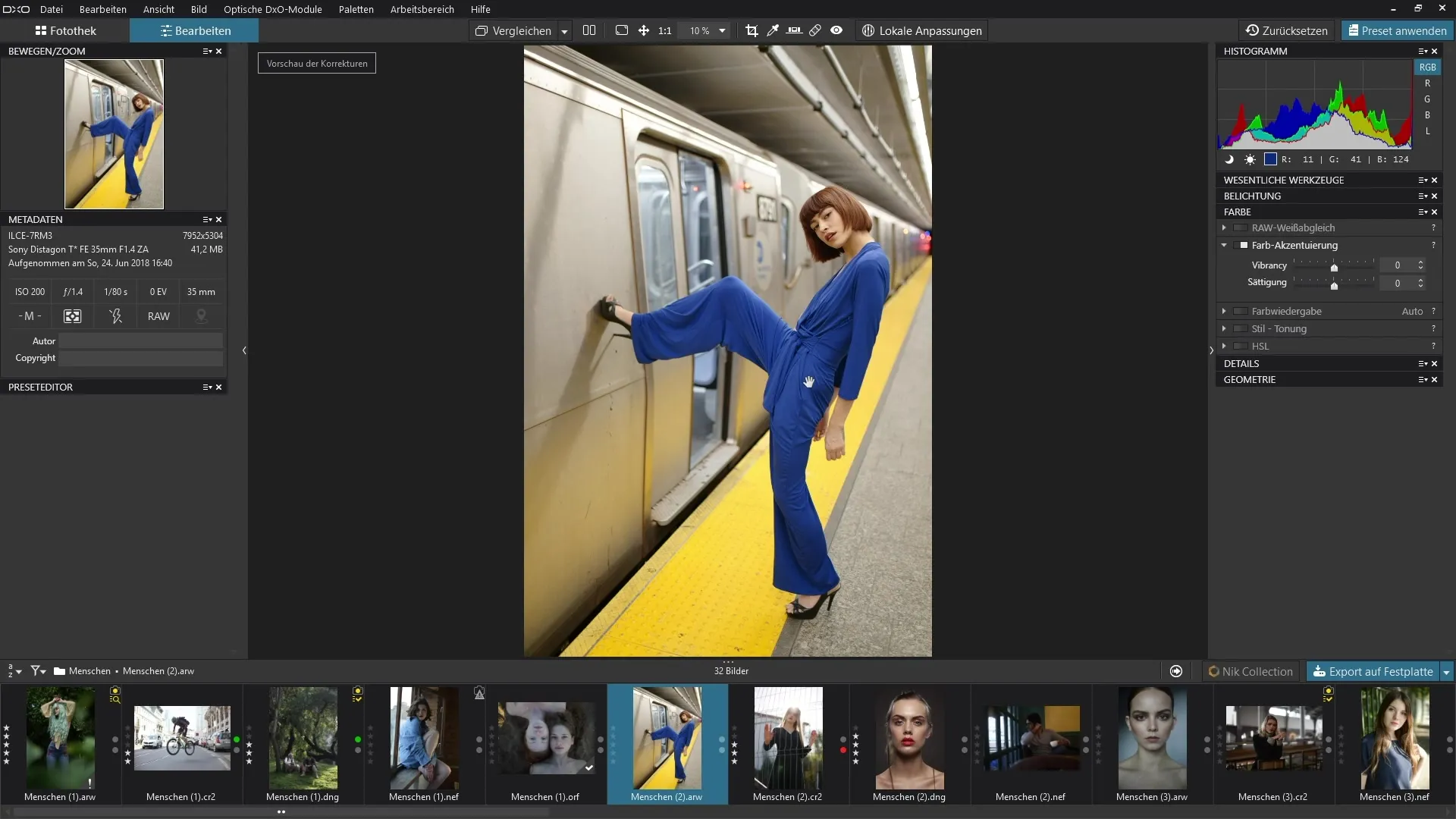
8. Sonuçların kontrol edilmesi
Düzenlenmiş görüntüye bakmak için bir dakikanızı ayırın. Cilt tonlarının neredeyse hiç değişmediğini, mavi ve sarı gibi diğer renklerin ise güçlü bir şekilde vurgulandığını fark edeceksiniz. Bu tekniği kullanarak portrelerinizin canlı renklere ve doğal bir görünüme sahip olmasını sağlayabilirsiniz.
Özet - DxO PhotoLab'de renk vurgulamayı anlama ve kullanma
DxO PhotoLab'deki renk vurgusu, görüntülerinizi daha canlı ve çekici hale getirmek için size güncel ve kolay yollar sunar. Canlılık ve doygunluk kullanımı, doğal cilt tonlarını olumsuz etkilemeden görüntü işlemenizde hedefe yönelik müdahaleler yapmanıza olanak tanır. Bu araçlarla resimlerinize yeni ve taze bir görünüm kazandırabilirsiniz.
Sıkça sorulan sorular
DxO PhotoLab'de renk vurgulamanın ana işlevi nedir? Renk vurgulama, doğal cilt tonlarını bozmadan belirli renklerin doygunluğunu seçici olarak etkilemenizi sağlar.
Canlılık ve Doygunluk kaydırıcıları ne işe yarar? Canlılık kaydırıcısı mavi tonları vurgular ve cilt tonlarını korurken Doygunluk kaydırıcısı tüm renkleri eşit şekilde geliştirir.
Önceki ayarı nasıl hızlı bir şekilde sıfırlayabilirim?İlgili kaydırıcıya çift tıklamak ayarı varsayılan değere sıfırlar.
Portrelerde renk vurgusu kullanabilir miyim? Evet, Canlılık ayarı cilt tonlarını korurken diğer renkleri yoğunlaştırır.
Bu araçlardan en iyi şekilde nasıl yararlanabilirim?Görüntünüz için istediğiniz efekti elde etmek için her iki kaydırıcıyla denemeler yapın ve kontrast ve pozlama ayarlarıyla birlikte çalışın.


